

|
本站电脑知识提供应用软件知识,计算机网络软件知识,计算机系统工具知识,电脑配置知识,电脑故障排除和电脑常识大全,帮助您更好的学习电脑!不为别的,只因有共同的爱好,为软件和互联网发展出一分力! 在使用ie浏览器的时候,总是弹出阻止窗口该如何处理呢?今日为你们带来的文章是关于ie浏览器阻止弹出窗口设置方法,还有不清楚小伙伴和小编一起去学习一下吧。 ie浏览器弹出阻止窗口该怎么办-ie浏览器阻止弹出窗口设置方法 点击 设置,打开IE浏览器,点击 设置。 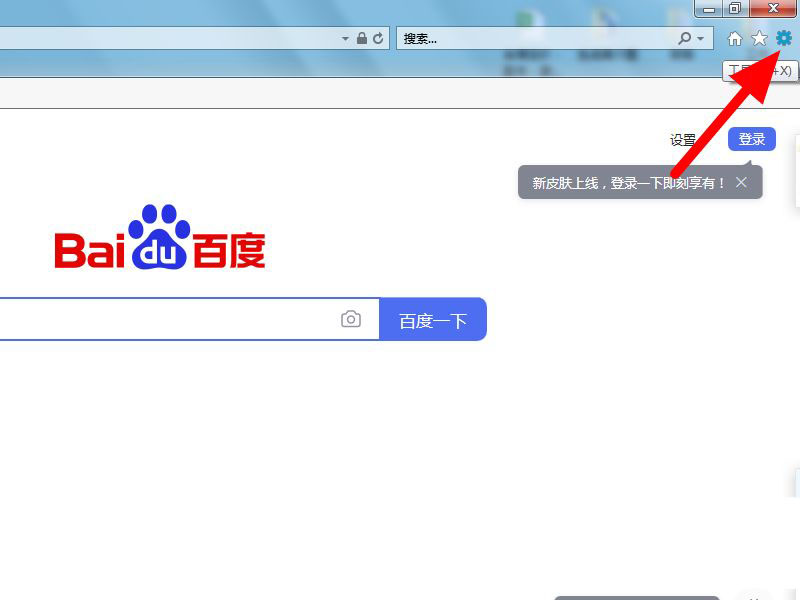
点击 Internet选项,出现下拉,点击 Internet选项。 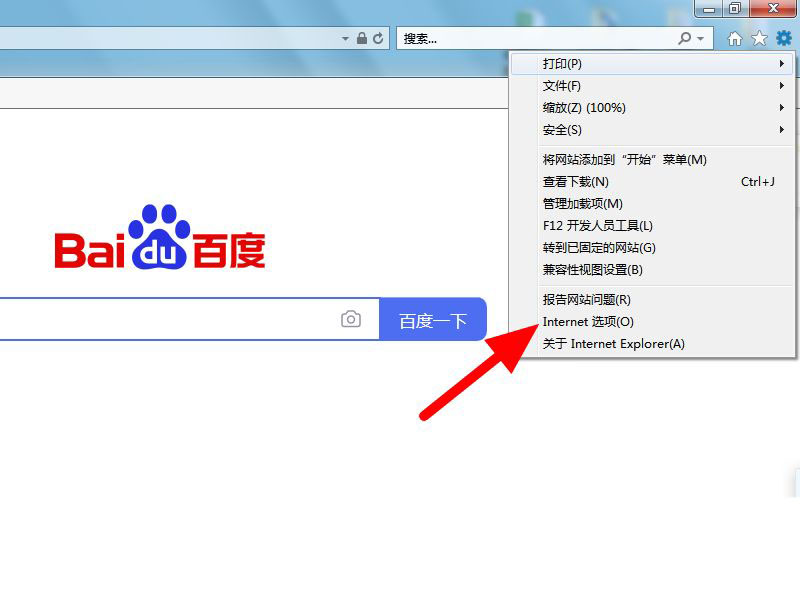
点击 隐私,在Internet选项页面,点击 隐私。 
勾选,在隐私项下,勾选 启用弹出窗口阻止程序。 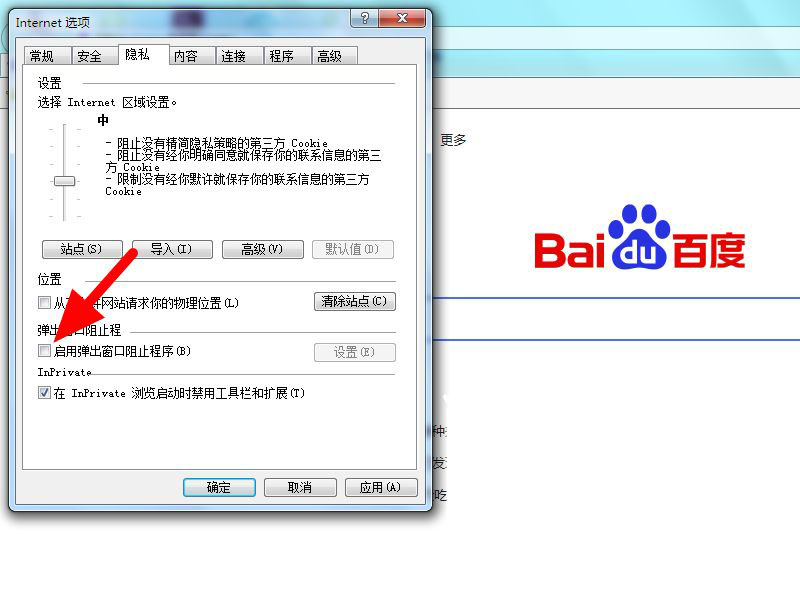
点击 设置,勾选成功,点击 设置。 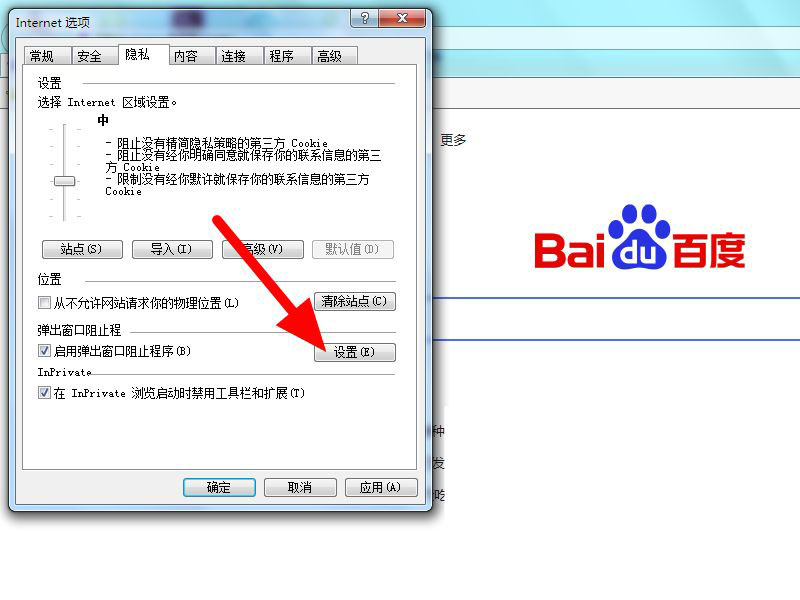
勾选 阻止弹出窗口时显示通知栏,在弹出窗口阻止程序设置页面,勾选 阻止弹出窗口时显示通知栏,点击 阻止级别。 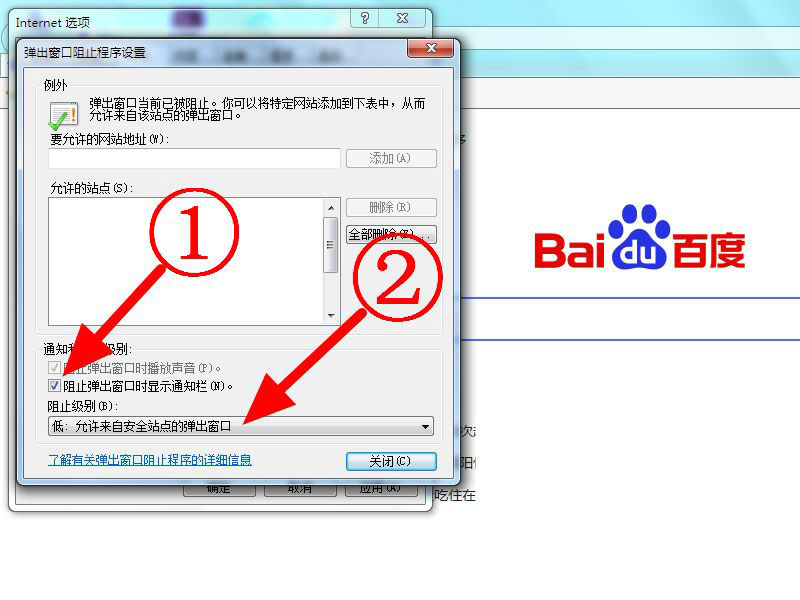
点击 关闭,将阻止级别设置为高,点击 关闭。 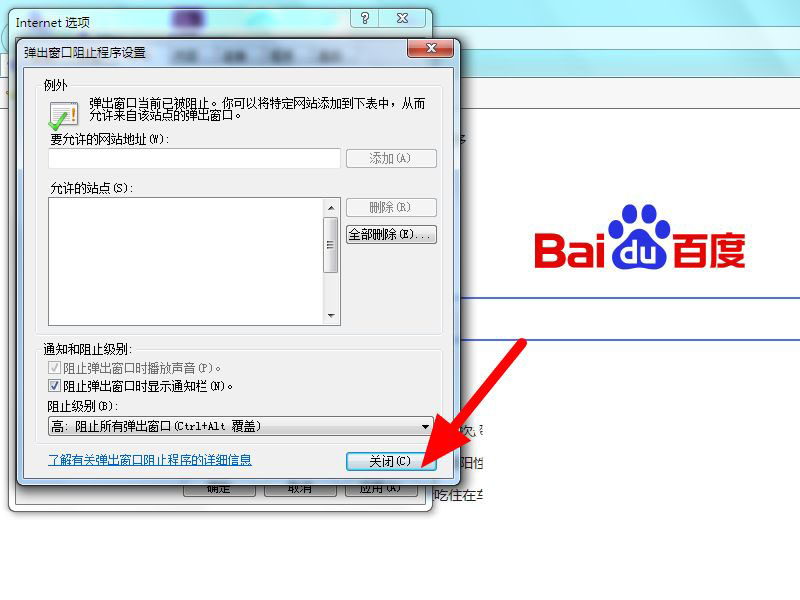
点击 应用,返回隐私项,点击 应用。 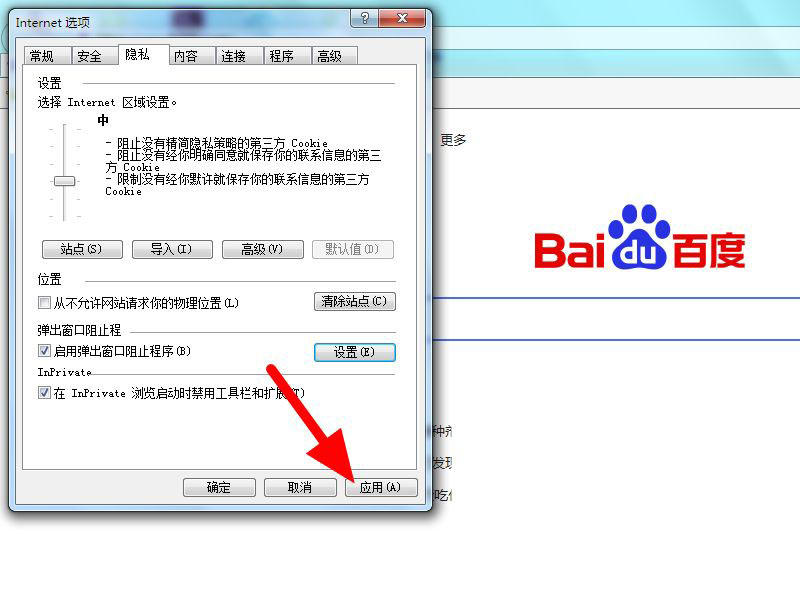
设置成功,点击 确定,关闭窗口,设置成功,这样就不会有窗口自动弹出。 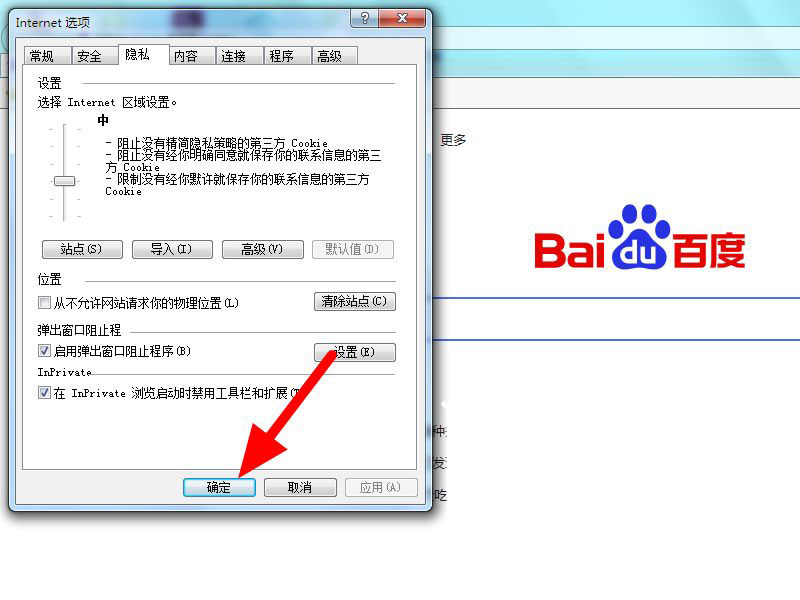
以上就是ie浏览器一直自动弹出个不停的解决办法,希望大家喜欢哦。 学习教程快速掌握从入门到精通的电脑知识 |
温馨提示:喜欢本站的话,请收藏一下本站!